Dalam bisnis, laba kotor, margin kotor, dan margin laba kotor semuanya memiliki arti yang sama. Ini adalah jumlah uang yang Anda hasilkan ketika Anda mengurangi biaya produk dari harga jual. Ketika berhadapan dengan dolar, margin laba kotor juga sama dengan markup. Hanya ketika Anda menghitung persentase bahwa keuntungan dan markup menjadi konsep yang berbeda.
Laba Kotor Vs. Laba bersih
Laba kotor hampir selalu dihitung dengan mengurangkan apa yang Anda bayarkan untuk suatu barang dari harga yang Anda jual, dan tidak ada yang lain. Misalnya, jika Anda menjalankan kios buah, harga sebuah apel adalah apa yang Anda bayarkan ke pedagang grosir, dan harga jualnya adalah apa yang pelanggan Anda bayarkan kepada Anda. Sewa kereta, biaya transportasi, lisensi, dan biaya iklan Anda tidak digunakan untuk menghitung laba kotor -- itu digunakan untuk menghitung laba bersih.
Video Hari Ini
Biaya Satuan Vs. Biaya total
Laba kotor dihitung dengan cara yang sama, apakah Anda menghitung biaya satu item atau ratusan ribu item.
Jika Anda ingin menghitung laba kotor pada beberapa item, maka Anda harus terlebih dahulu menambahkan biaya dan harga penjualan di a lembar kerja dasar. Jika Anda memiliki sistem penjualan yang kompleks dengan lini barang yang berbeda atau departemen yang berbeda, Anda mungkin ingin menghitung laba kotor untuk setiap departemen dan organisasi secara keseluruhan. Dalam hal ini, spreadsheet dengan total dan subtotal akan memberi Anda biaya dan angka penjualan yang Anda butuhkan.
Margin Kotor sebagai Jumlah Dolar
Margin kotor, atau laba kotor, dihitung sama, apakah Anda melihat keuntungan dari satu item atau semua yang Anda jual dalam setahun.
Langkah 1
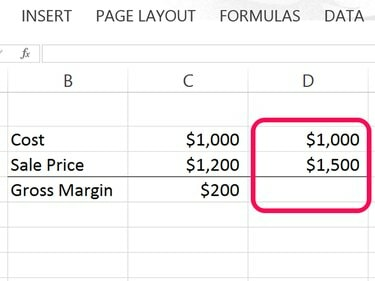
Kredit Gambar: Tangkapan layar milik Microsoft.
Ketik total biaya item atau beberapa item di sel mana pun di lembar kerja Excel. Ketik harga jual barang tersebut langsung di bawah harga pokoknya.
Langkah 2

Kredit Gambar: Tangkapan layar milik Microsoft.
Klik sel mana saja di bawah harga jual. Ketik dan = (tanda sama dengan) untuk memulai rumus Excel. Klik harga jual untuk menambahkan sel itu ke rumus.
Langkah 3

Kredit Gambar: Tangkapan layar milik Microsoft.
Ketik a - (tanda minus) lalu klik sel yang berisi biaya.
Langkah 4
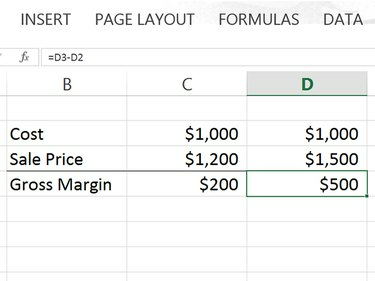
Kredit Gambar: Tangkapan layar milik Microsoft.
tekan Memasuki untuk melengkapi rumus. Excel secara otomatis menghitung margin kotor. Perhatikan bahwa setiap kali Anda mengklik sel yang berisi rumus, rumus juga muncul di bidang Rumus di atas lembar kerja.
Tip
Segera setelah Anda memasukkan $ dalam sel, Excel mengubah format Angka menjadi mata uang. Untuk mengubah sel ke format Mata Uang, klik tombol Rumah tab lalu pilih Mata uang dari Nomor Tidak bisa. Anda tidak perlu lagi mengetik $ di awal setiap nilai yang Anda masukkan.
Margin Kotor Vs Markup Sebagai Persentase
Margin dan markup adalah hal yang sama ketika menghitungnya sebagai angka dolar. Namun, jika dihitung sebagai persentase, mereka sangat berbeda. Markup dihitung dengan membagi laba kotor dengan biaya. Margin dihitung dengan membagi margin kotor dengan harga jual.
Langkah 1: Hitung Margin Kotor sebagai Jumlah Dolar
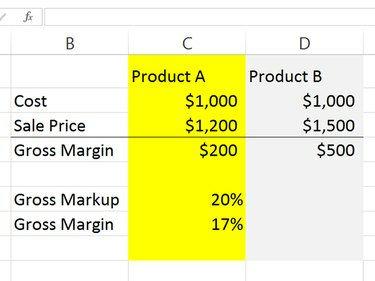
Kredit Gambar: Tangkapan layar milik Microsoft.
Kembali ke lembar kerja tempat Anda menghitung margin kotor sebagai jumlah dolar. Tambahkan dua baris baru di bagian bawah, yang pertama untuk Markup Kotor dan yang kedua untuk Margin kotor. Pada tangkapan layar di atas, kami telah menghitung persentase untuk Produk A untuk menggambarkan bahwa markup selalu memiliki persentase yang lebih tinggi daripada margin.
Langkah 2: Hitung Markup Kotor sebagai Persentase

Kredit Gambar: Tangkapan layar milik Microsoft.
Klik sel yang akan menampilkan markup kotor dan bagi margin dengan biaya. Ketik dan =, lalu klik Sel margin, ketik a / sebagai tanda pembagian dan kemudian klik Sel biaya. Dalam contoh di sini, rumusnya adalah: =D4/D2. tekan Memasuki untuk menghitung rumus. Dalam contoh ini, itu 50 persen.
Langkah 3: Hitung Margin Kotor sebagai Persentase
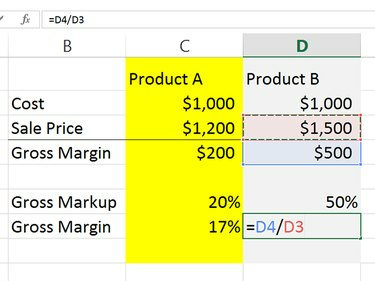
Kredit Gambar: Tangkapan layar milik Microsoft.
Pilih sel yang akan menampilkan margin kotor dan bagi margin dengan harga jual. Ketik dan =, lalu klik Sel margin, ketik a / lalu klik Sel Harga Jual. Dalam contoh di sini, rumusnya adalah: =D4/D3. tekan Memasuki untuk menghitung rumus. Dalam contoh ini, persentasenya adalah 33 persen.



